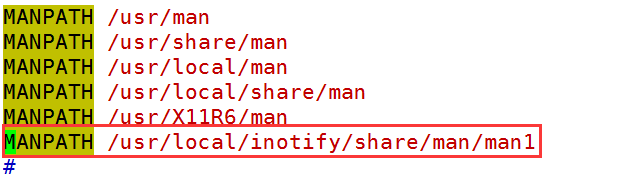背景介绍
中小企业的web应用场景中,web服务器可能是由2台服务器组成,通过DNS的轮询作为负载均衡,此时就需要对2台服务器之间同步的实时性有较高的要求,上一篇文章所介绍的rsync+crontab就不能满足此需求,本章就来介绍使用rsync+inotify完成服务器之间的实时同步
实验说明
操作系统:CentOS6.8,inotify要求内核版本必须为2.6.13以上
源服务器:172.16.10.20/24
目标服务器:172.16.10.10/24
实验目的:将源服务器上的/rsync目录内的内容实时同步到目标服务器/rsync目录下
其他事项:为避免安全机制带来的干扰,源和目标服务器都关闭Selinux和iptables
实验步骤
一、安装rsyncd服务
1、服务器端操作
(1)安装xinetd超级守护进程
yum -y install xinetd
(2)将rsync设置为开机启动
chkconfig rsync on
(3)创建rsync配置文件填
vim /etc/rsyncd.conf 并填写下列内容:
# global setting
log file = /var/log/rsyncd.log #设置log文件位置
pid file = /var/run/rsyncd.pid #设置pid文件位置
lock file = /var/run/rsyncd.lock #设置lock文件位置
uid = rsync #设置启动时以哪个用户来代替root运行rsync
gid = rsync
list = no #不允许列出名单
chroot = no #不切换根目录
timeout = 300 #设置超时时间
ignore errors = yes #是否忽略错误
max connections = 10 #最大连接数
# module setting
[data] #设定模块名称
path = /rsync #指定模块路径
read only = no #是否可写
write only = no #是否可读
auth users = rsync_bak #创建允许链接该模块的虚拟用户
secrets file = /etc/rsyncd.passwd #账户密码(rsync_bak)的存放文件
strict modes = yes #检查secrets file文件的权限是否满足要求
hosts allow = 172.16.10.20/32 #白名单
hosts deny = * #黑名单
(4)创建secrets file文件,并修改其权限
vim /etc/rsyncd.passwd
chmod 600 /etc/rsyncdpasswd
(5)创建rsync系统用户
useradd -s /sbin/nologin rsync
(6)创建需要同步的目录并修改其属主和属组
mkdir /rsync
chown -R rsync:rsync /rsync
(7)启动rsyncd服务,并查看873端口是否正常侦听
service xinetd start
netstat -ntl
(8)使用rsync命令将存放rsync_bak帐户名和密码的文件发给客户端
2、客户端操作
(1)查看/etc/rsyncd.passwd是否收到,权限是否为600,再将文件内rsync_bak用户名删除掉,只保留rsync_bak账户的密码
(2)再检测rsyncd服务是否可以正常传输,至此rsyncd服务就搭建完成
二、安装inotify-tools
1、inotify-tools工作机制
inotify更像一个监控进程,它会监视指定的目录或文件,并筛选出信息发生变化的内容,根据这个特性我们可以在rsync客户端安装inotify-tools并将其筛选出来的目录或文件作为输入再通过rsync客户端推送到rsync服务器上以实现两个服务器之间的实时同步
2、安装inotify-tools的2个先决条件
(1)安装inotify-tools的机器内核版本必须是2.6.13及以上
(2)查看机器内核是否支持inotify
3、安装inotify-tools操作步骤
(1)从 http://github.com/downloads/rvoicilas/inotify-tools/inotify-tools-3.14.tar.gz 下载源码并放到/usr/local/src目录下
(2)解压源码包后进入目录
tar -xf inotify-tools-3.14.tar.gz
cd inotify-tools-3.14
(3) ./configure --prefix=/usr/local/inotify #配置configure参数
(4)make && makeinstall #编译安装
(5)echo "PATH=/usr/local/inotify/bin:$PATH" >>/etc/profile.d/inotify.sh #添加PATH路径
(6)source /etc/profile.d/inotify.sh #重读下该文件
(7)ln -sv /usr/local/inotify/include/ /usr/include/inotify #头文件输出
(8)echo "/usr/local/inotify/lib" >> /etc/ld.so.conf.d/inotify.conf #库文件输出
(9)使用ldconfig -v 查看inotify库是否已被加载
(10)使用vim /etc/man.config,将inotify的man文档输出
三、测试inotify的监视功能
1、通过tree可以看到inotify的核心就只有2条命令,可以通过--help查看
2、mkdir /rsync #手动创建一个/rsync目录用于inotify的监视
3、inotifywait -mqr --format '%w%f' -e create /rsync 让inotify监视/rsync目录的变化
-q quite只输出变化信息
-m monitor监视
-r recursive递归
--format 指定格式类型
-e event真实的事件,后面接create,delete等,多个事件间用 , 分隔
4、新开一个终端,在/rsync下创建文件或目录看是否能够被监视到
四、inotify结合rsync实现实时同步
1、创建存放脚本的目录及脚本文件
mkdir /etc/usr/local/inotify/script
vim /etc/usr/local/inotify/script/rsync.sh
2、填写脚本内容
#!/bin/bash
rsyncSrc=/rsync
rsyncCommand=/usr/local/inotify/bin/inotifywait
$rsyncCommand -mrq --format '%w%f' -e close_write,delete,create $rsyncSrc \
| while read file;do
cd $rsyncSrc && rsync -az --delete --password-file=/etc/rsyncd.passwd ./ \
[email protected]::data > /dev/null 2>&1
done
或者下图脚本也可以
注意:脚本中的./代表同步/rsync目录中的内容而不包括/rsync目录本身,和图片脚本红框部分意义一样,以目录方式执行效率更高
3、给脚本执行权限
chmod +x /usr/local/inotify/script/rsync.sh
4、设置脚本开机自动启动
vim /etc/rc.d/rc.local
sh /usr/local/inotify/script/rsync.sh &
:wq
至此,所有操作完成,重启客户机,开机后使用ps -ef | grep "inotify"查看脚本是否正常启动